Elasticsearch adatbázis
Az Elasticsearch az egyik legnépszerűbb NoSQL adatbázis, amelyet szöveges adatok tárolására és keresésére használnak.
Az elasztikus kutatás a lucén indexelési technológián alapul, és lehetővé teszi a keresést milliszekundumban az indexelt adatok alapján. Támogatja az adatbázis-lekérdezéseket a REST API-k segítségével. Ez azt jelenti, hogy használhatunk egyszerű HTTP hívásokat, és használhatunk HTTP módszereket, például GET, POST, PUT, DELETE stb. az adatokhoz való hozzáféréshez.
Java telepítése
Az Elasticsearch Ubuntu telepítéséhez először a Java-t kell telepítenünk. Előfordulhat, hogy a Java alapértelmezés szerint nincs telepítve. A következő paranccsal ellenőrizhetjük:
java -verzióA parancs futtatásakor a következő kimenetet kapjuk:
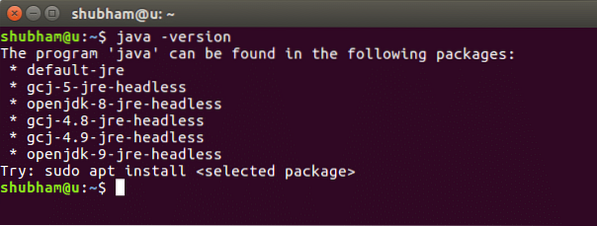
Most telepítjük a Java-t a rendszerünkre. Ehhez használja ezt a parancsot:
sudo add-apt-repository ppa: webupd8team / javasudo apt-get frissítés
sudo apt-get install oracle-java8-installer
Miután ezek a parancsok futtatásra kerültek, ugyanazzal a paranccsal ismét ellenőrizhetjük, hogy a Java telepítve van-e.
Az Elasticsearch telepítése
Az Elasticsearch telepítése csak néhány parancs kérdése. Először töltse le az Elasticsearch csomagfájlt az ES oldalról:
wget https: // leletek.rugalmas.co / letöltések / elasticsearch / elasticsearch-6.2.2.debA fenti parancs futtatásakor a következő kimenetet látjuk:
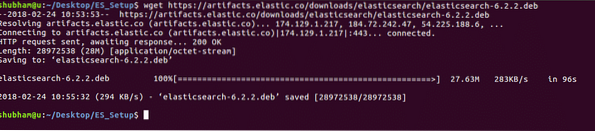
Ezután telepíthetjük a letöltött fájlt a dpkg parancs:
sudo dpkg -i elasticsearch-1.7.2.debA fenti parancs futtatásakor a következő kimenetet látjuk:
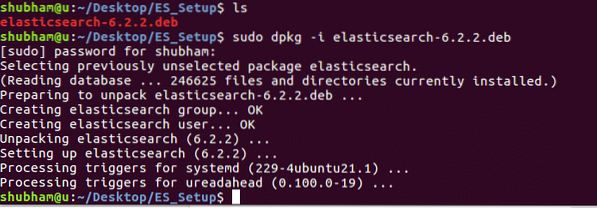
Ügyeljen arra, hogy a deb csomagot csak az ES webhelyéről töltse le.
Az Elasticsearch konfigurációs fájljai a következő helyen lesznek tárolva: / etc / elasticsearch. Annak érdekében, hogy az Elasticsearch elinduljon és leálljon a géppel, futtassa a következő parancsot:
sudo update-rc.d az elasztikus keresés alapértelmezett értékeiAz Elasticsearch konfigurálása
Most van egy aktív telepítésünk az Elasticsearch számára. Az Elasticsearch hatékony használatához néhány fontos változtatást végezhetünk a konfiguráción. Futtassa a következő parancsot az ES konfigurációs fájl megnyitásához:
sudo nano / etc / elasticsearch / elasticsearch.ymlElőször módosítjuk a csomópont.név és fürt.név ban ben rugalmas keresés.yml fájl. Ne felejtse el eltávolítani a # -ot minden szerkeszteni kívánt sor előtt, hogy megszüntesse a megjegyzést kommentként.
Módosítsa ezeket a tulajdonságokat:
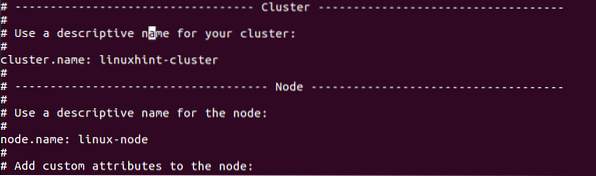
Miután végzett az összes konfigurációs változtatással, indítsa el először az ES szervert:
sudo service elasticsearch startAmikor futtatjuk ezt a parancsot és ellenőrizzük a szolgáltatás állapotát, a következő kimenetet kapjuk:

Az Elasticsearch használata
Most, hogy az Elasticsearch elindult, elkezdhetjük használni a parancsokhoz.
A példány részleteinek és a fürt információk megtekintéséhez futtassa a következő parancsot:
curl -X GET 'http: // localhost: 9200'Lehet, hogy telepítenie kell a curl-t, ezt a következő paranccsal teheti meg:
sudo apt-get install curlA parancs futtatásakor a következő kimenetet kapjuk:
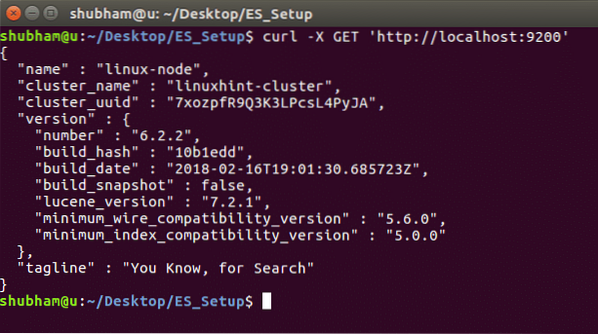
Most megpróbálhatunk beilleszteni néhány adatot az ES-be a következő paranccsal:
curl -X POST 'http: // localhost: 9200 / linuxhint / hello / 1' -H 'Content-Type: application/ json '-d' "name": "LinuxHint" '
A parancs futtatásakor a következő kimenetet kapjuk:

Próbáljuk meg most megszerezni az adatokat:
curl -X GET 'http: // localhost: 9200 / linuxhint / hello / 1'A parancs futtatásakor a következő kimenetet kapjuk:

Következtetés
Ebben a gyors bejegyzésben megtudtuk, hogyan telepíthetjük az Elasticsearch programot és futtathatunk rajta alapvető lekérdezéseket.
 Phenquestions
Phenquestions


